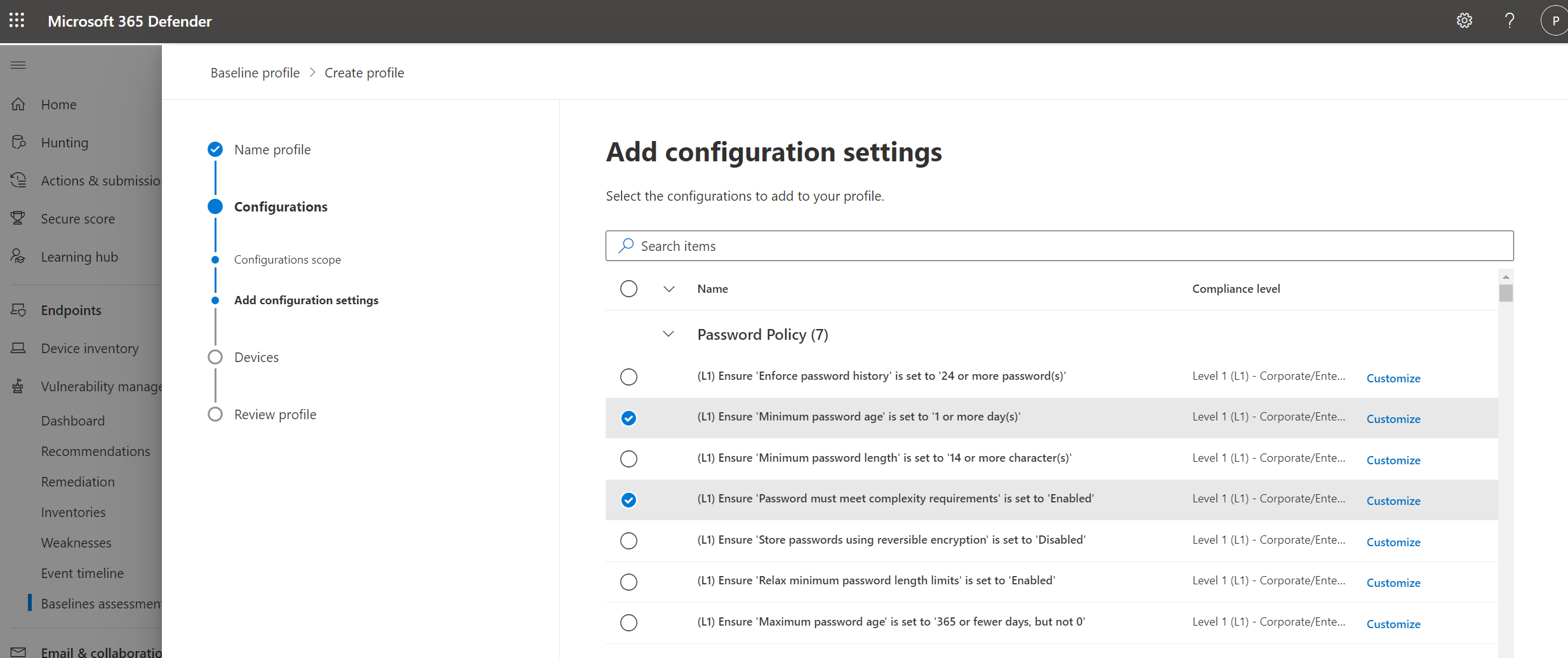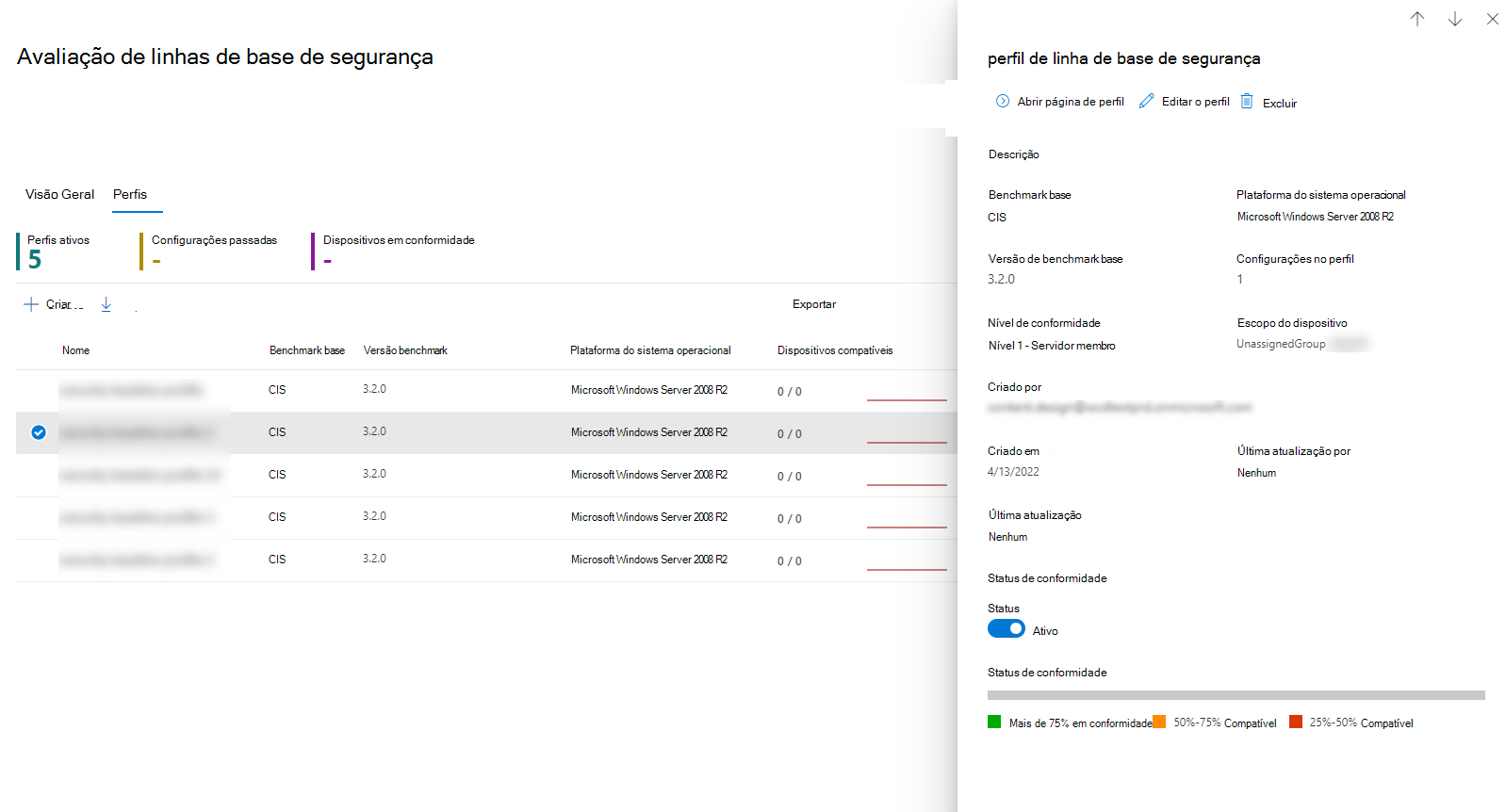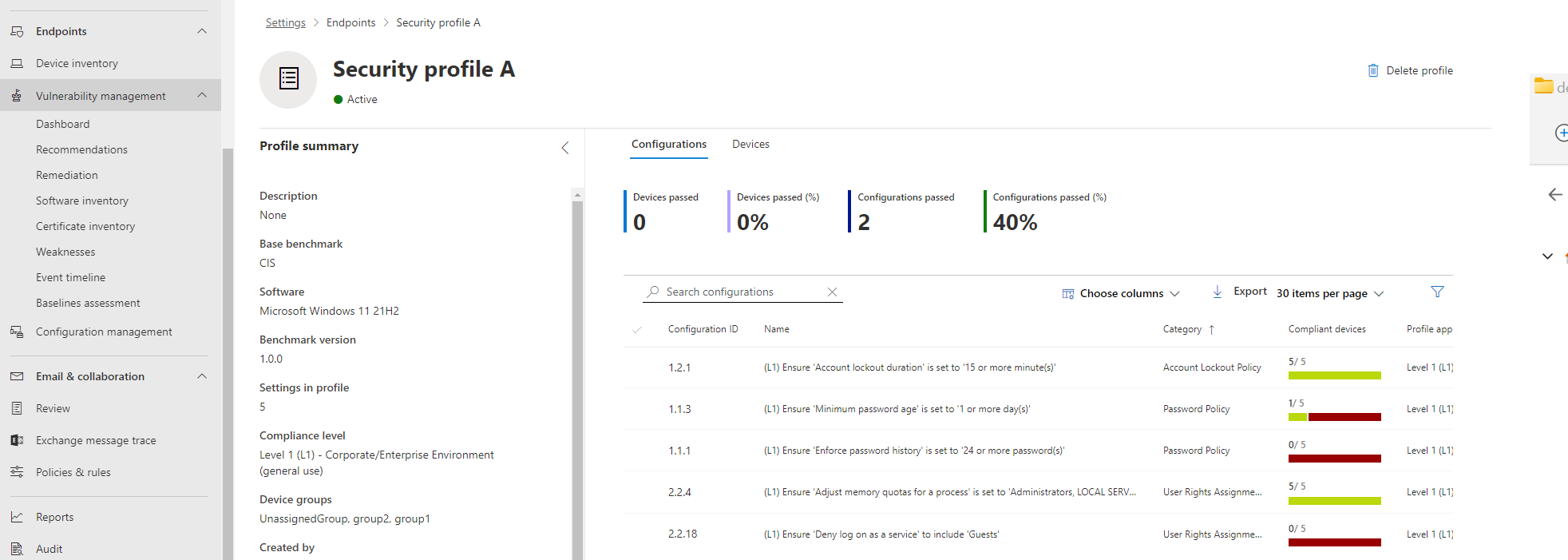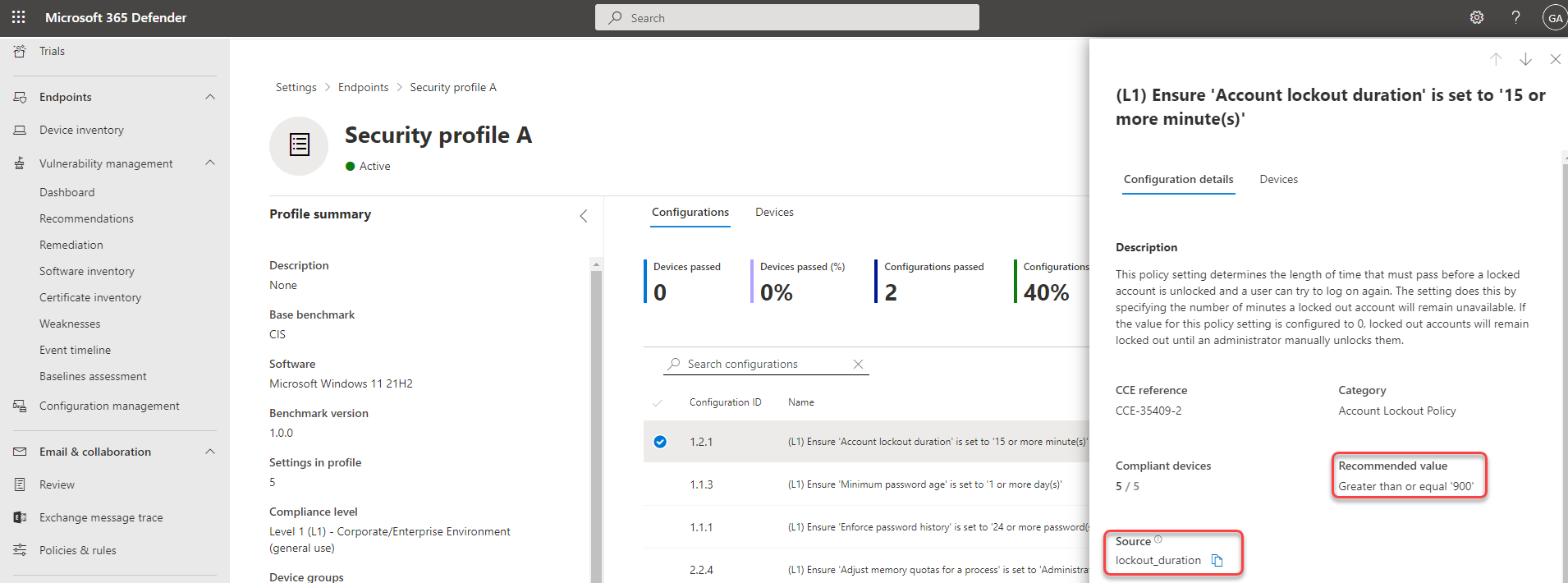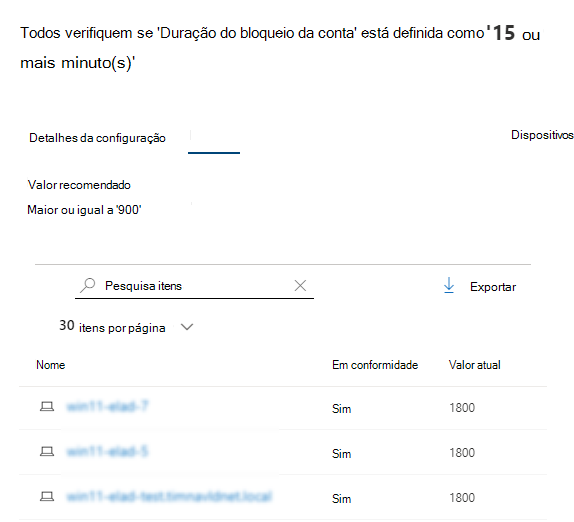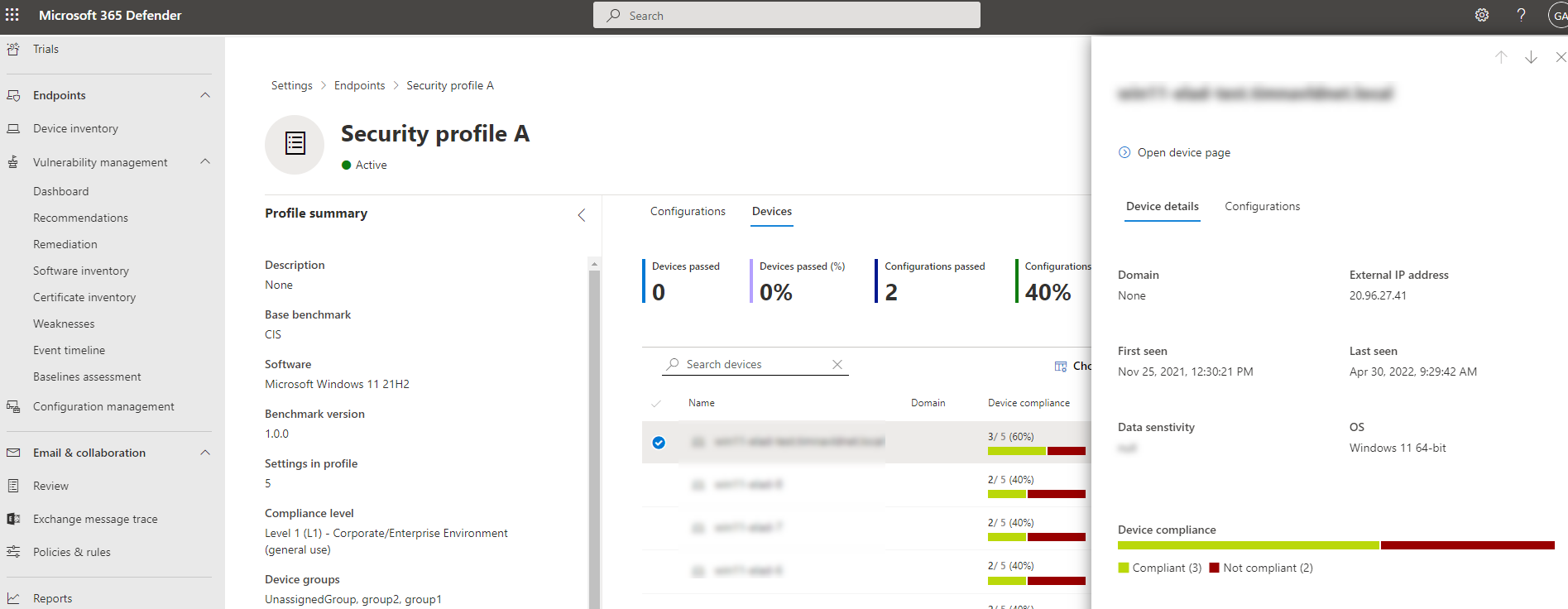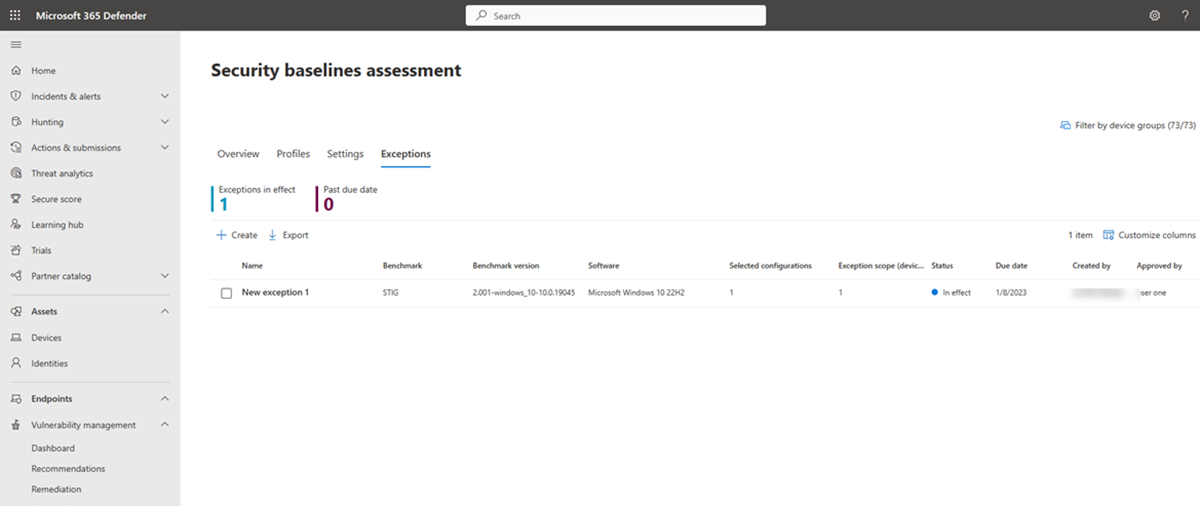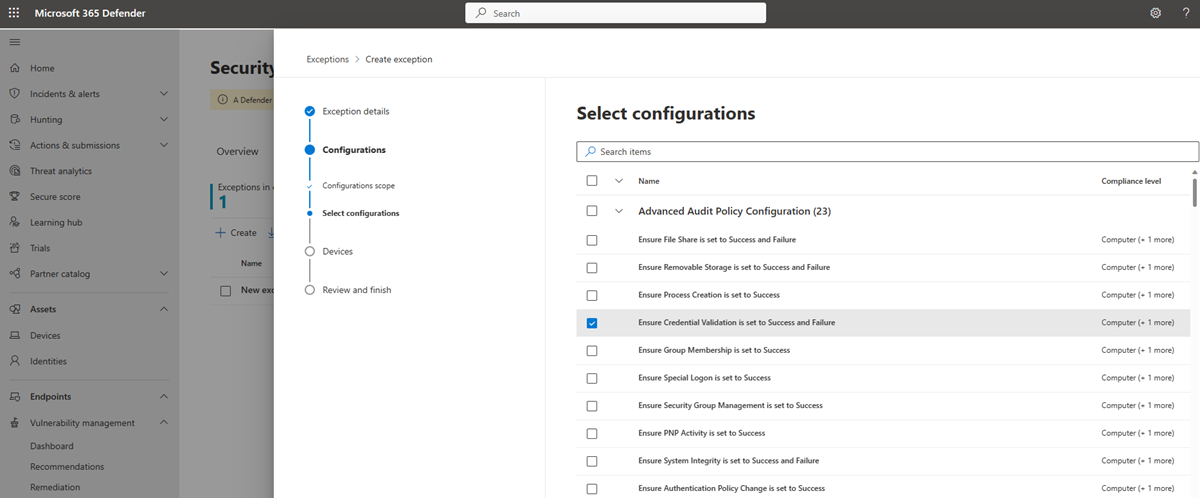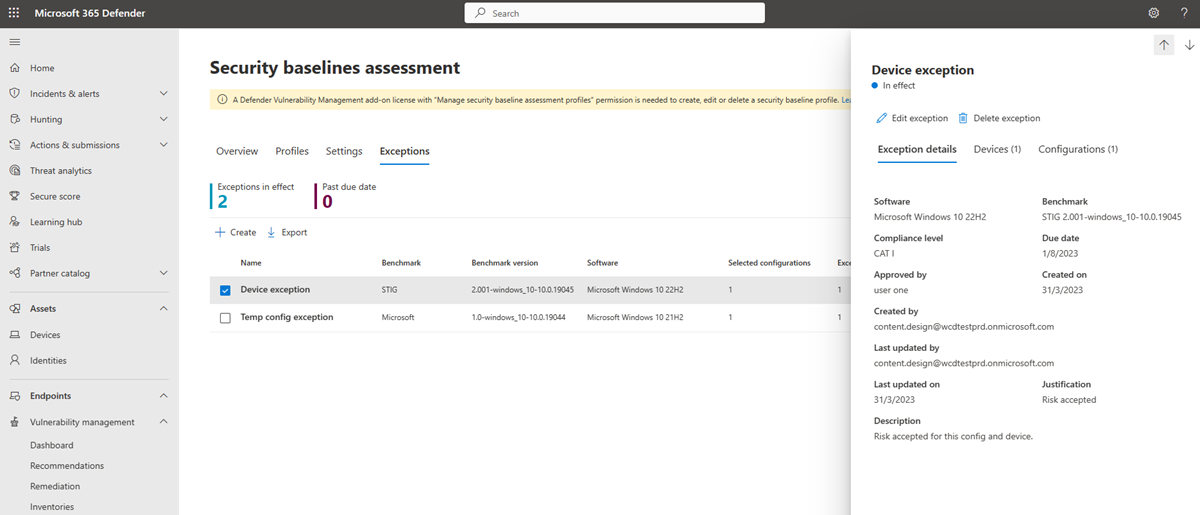Avaliação de linhas de base de segurança
Aplica-se a:
- Gerenciamento de Vulnerabilidades do Microsoft Defender
- Microsoft Defender XDR
- Microsoft Defender para Servidores Plano 2
Observação
Para usar esse recurso, você precisará Gerenciamento de Vulnerabilidades do Microsoft Defender Autônomo ou se já for um cliente do Plano 2 Microsoft Defender para Ponto de Extremidade, o complemento gerenciamento de vulnerabilidades do Defender.
Em vez de executar verificações de conformidade intermináveis, a avaliação das linhas de base de segurança ajuda você a monitorar continuamente e sem esforço a conformidade das linhas de base de segurança da sua organização e identificar alterações em tempo real.
Um perfil de linha de base de segurança é um perfil personalizado que você pode criar para avaliar e monitorar pontos de extremidade em sua organização em relação aos benchmarks de segurança do setor. Ao criar um perfil de linha de base de segurança, você está criando um modelo que consiste em várias configurações de configuração de dispositivo e um benchmark base para comparar.
As linhas de base de segurança fornecem suporte para benchmarks do Center for Internet Security (CIS) para Windows 10, Windows 11 e Windows Server 2008 R2 e superiores, bem como os benchmarks do STIG (Security Technical Implementation Guides) para Windows 10 e o Windows Server 2019.
Observação
Atualmente, os benchmarks dão suporte apenas a configurações de GPO (objeto Política de Grupo) e não Microsoft Configuration Manager (Intune).
Dica
Você sabia que pode experimentar todos os recursos em Gerenciamento de Vulnerabilidades do Microsoft Defender gratuitamente? Descubra como se inscrever para uma avaliação gratuita.
Introdução à avaliação de linhas de base de segurança
Acesse aavaliação linhas de basede gerenciamento> de vulnerabilidades no portal Microsoft Defender.
Selecione a guia Perfis na parte superior e selecione o botão Create perfil.
Insira um nome e uma descrição para o perfil de linhas de base de segurança e selecione Avançar.
Na página Escopo do perfil de linha de base, defina as configurações de perfil como software, CIS ou STIG (benchmark base) e o nível de conformidade e selecione Avançar.
Selecione as configurações que você deseja incluir no perfil.
Selecione Personalizar se você quiser alterar o valor de configuração de limite para sua organização.
Selecione Avançar para escolher os grupos de dispositivos e as marcas de dispositivo que você deseja incluir no perfil de linha de base. O perfil será aplicado automaticamente a dispositivos adicionados a esses grupos no futuro.
Selecione Avançar para examinar o perfil.
Selecione Enviar para criar seu perfil.
Na página final, selecione Exibir página de perfil para ver os resultados da avaliação.
Observação
Você pode criar vários perfis para o mesmo sistema operacional com várias personalizações.
Quando você personalizar uma configuração, um ícone aparecerá ao lado dele para indicar que ele foi personalizado e não está mais usando o valor recomendado. Selecione o botão redefinir para reverter ao valor recomendado.
Ícones úteis para estar ciente de:
 – essa configuração já foi personalizada antes. Ao criar um novo perfil se você selecionar Personalizar, você verá as variações disponíveis que você pode escolher.
– essa configuração já foi personalizada antes. Ao criar um novo perfil se você selecionar Personalizar, você verá as variações disponíveis que você pode escolher.
 – essa configuração foi personalizada e não está usando o valor padrão.
– essa configuração foi personalizada e não está usando o valor padrão.
Visão geral da avaliação de linhas de base de segurança
Na página de visão geral de avaliação das linhas de base de segurança, você pode exibir a conformidade do dispositivo, a conformidade do perfil, os principais dispositivos com falha e os principais dispositivos mal configurados.
Examinar os resultados da avaliação do perfil da linha de base de segurança
Na página Perfis , selecione qualquer um de seus perfis para abrir um flyout com informações adicionais.
Selecione Abrir página de perfil. A página de perfil contém duas guias Configurações e Dispositivos.
Exibir por configuração
Na guia Configurações , você pode examinar a lista de configurações e avaliar o estado de conformidade relatado.
Ao selecionar uma configuração na lista, você verá um flyout com detalhes para a configuração da política, incluindo o valor recomendado (o intervalo de valor esperado para um dispositivo a ser considerado compatível) e a origem usada para determinar as configurações atuais do dispositivo.
A guia Dispositivos mostra uma lista de todos os dispositivos aplicáveis e seu estado de conformidade em relação a essa configuração específica. Para cada dispositivo, você pode usar o valor atual detectado para ver por que ele está em conformidade ou não em conformidade.
Exibir por dispositivo
Na guia Dispositivos main, você pode examinar a lista de dispositivos e avaliar o estado de conformidade relatado.
Ao selecionar um dispositivo na lista, você verá um flyout com detalhes adicionais.
Selecione a guia Configuração para exibir a conformidade deste dispositivo específico em todas as configurações de perfil.
Na parte superior do painel lateral do dispositivo, selecione Abrir página do dispositivo para acessar a página do dispositivo no inventário do dispositivo. A página do dispositivo exibe a guia Conformidade da linha de base que fornece visibilidade granular sobre a conformidade do dispositivo.
Ao selecionar uma configuração na lista, você verá um flyout com detalhes de conformidade para a configuração da política neste dispositivo.
Create e gerenciar exceções
Você pode ter casos em que não deseja avaliar configurações específicas em determinados dispositivos. Por exemplo, um dispositivo pode estar sob controle de terceiros ou pode ter uma mitigação alternativa já em vigor. Nessas situações, você pode adicionar exceções para excluir a avaliação de configurações específicas em um dispositivo.
Os dispositivos incluídos em exceções não serão avaliados para as configurações especificadas nos perfis de linha de base. Isso significa que ela não afetará as métricas e a pontuação de uma organização e pode ajudar a fornecer às organizações uma visão mais clara de sua conformidade.
Para exibir exceções:
- Acesse aavaliação linhas de basede gerenciamento> de vulnerabilidades no portal Microsoft Defender.
- Selecione a guia Exceções na parte superior
Para adicionar uma nova exceção:
Na guia Exceções, selecione o botão Create.
Preencha os detalhes solicitados, incluindo o motivo da justificativa e a duração.
Selecione Avançar.
Na página Escopo de configuração , escolha o software, o benchmark de base e o nível de conformidade e selecione Avançar.
Selecione as configurações que você deseja adicionar à exceção.
Selecione Avançar para escolher os dispositivos que você deseja incluir na exceção. A exceção será aplicada automaticamente aos dispositivos.
Selecione Avançar para examinar a exceção.
Selecione Enviar para criar sua exceção.
Na página final, selecione Exibir todas as exceções para retornar à página de exceções.
Na página Exceções, selecione qualquer uma de suas exceções para abrir um painel de sobrevoo em que você pode ver o status, editar ou excluir sua exceção:
Usar a caça avançada
Você pode executar consultas de caça avançadas nas seguintes tabelas para obter visibilidade sobre as linhas de base de segurança em sua organização:
- DeviceBaselineComplianceProfiles: fornece detalhes sobre perfis criados.
- DeviceBaselineComplianceAssessment: informações relacionadas à conformidade do dispositivo.
- DeviceBaselineComplianceAssessmentKB: configurações gerais para benchmarks CIS e STIG (não relacionados a nenhum dispositivo).
Artigos relacionados
Comentários
Em breve: Ao longo de 2024, eliminaremos os problemas do GitHub como o mecanismo de comentários para conteúdo e o substituiremos por um novo sistema de comentários. Para obter mais informações, consulte https://aka.ms/ContentUserFeedback.
Enviar e exibir comentários de